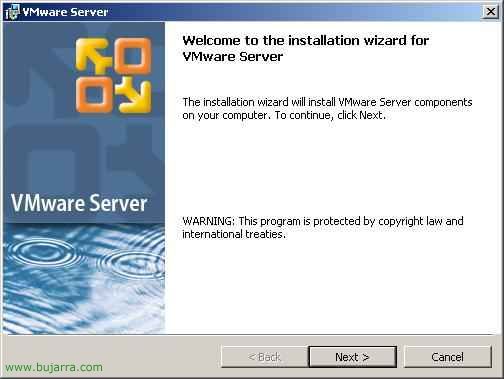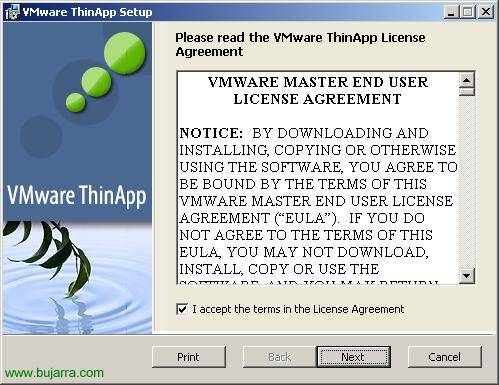
Installazione e configurazione di VMware ThinApp
Presentazione di un nuovo prodotto VMware, si chiama VMware ThinApp e il suo scopo è quello di distribuire applicazioni agli utenti, App di streaming, nuovo concorrente, ad esempio Citrix Application Streaming (QUI). Cosa ho detto, VMware presenta il prodotto come soluzione per la distribuzione di applicazioni agli utenti, in modo che possano eseguirli senza che le applicazioni debbano essere installate sulle loro workstation.
Prima di tutto dobbiamo scaricare la VMware ThinApp, per loro entreremo nel sito ufficiale di VMware: QUI.
Abbiamo tre parti del programma, uno che è il server o VMware ThinApp Server, è il server su cui verrà installato il software. Condivideremo la directory in un secondo momento “VMware ThinApp” di file di programma. E dalla posizione in cui vogliamo creare un pacchetto eseguiremo “Configurazione Capture.exe”, Creeremo il pacchetto e infine da dove verrà eseguito sarà dal client.
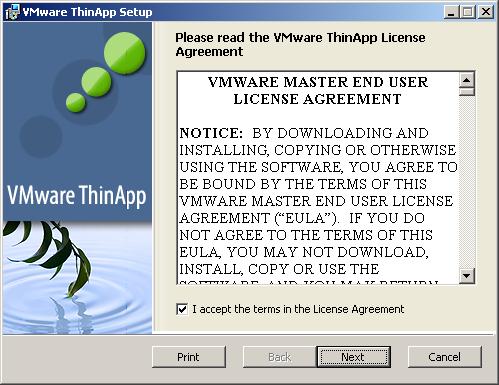
La prima cosa da fare è installare VMware ThinApp su un server, Non deve essere quello da utilizzare per creare applicazioni distribuite. Iniziamo l'installazione utilizzando una procedura guidata. “Accetto i termini del Contratto di licenza” & “Prossimo”,
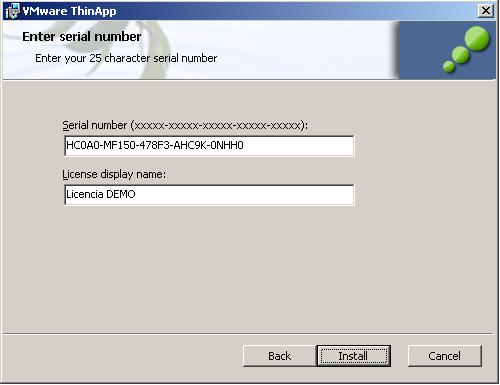
Indichiamo la licenza, Quando ci iscriviamo possiamo ottenere una demo per i nostri test. “Installare” per avviare l'installazione,
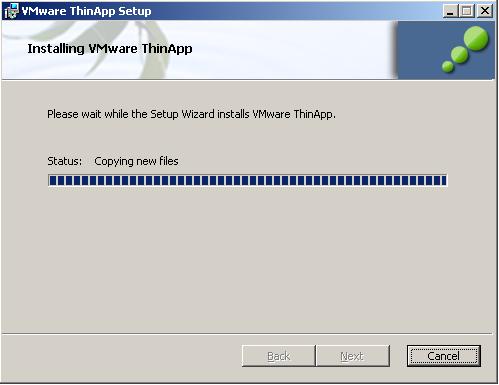
… Attendiamo che l'installazione sia terminata…
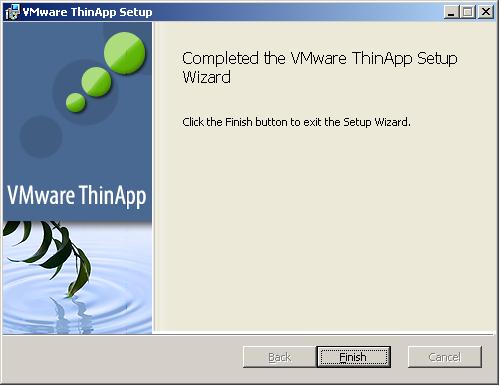
“Finire”.

Non male, Ora condividiamo l'elenco che ha creato per noi in “C:File di programmaVMwareWMware ThinApp” essere in grado di eseguire il software di acquisizione da un altro computer e creare i programmi da distribuire da esso, Se abbiamo intenzione di utilizzare questo stesso server, allora, Non sarà un errore per noi condividerlo.
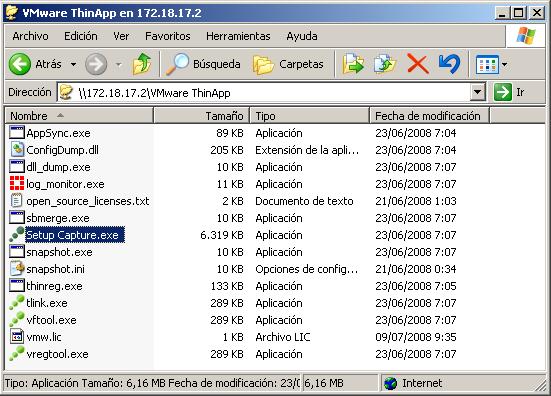
Non male, Creiamo applicazioni distribuite, lo faremo dal server in cui vogliamo installare le applicazioni in modo che il processo ThinApp catturi quali file sono necessari. Questo processo deve essere eseguito su una macchina pulita, Questo è, che non ha programmi installati, Perché se non, quando installiamo le applicazioni che vogliamo distribuire e abbiamo già una DLL sul nostro sistema, non la genererà nel post di destinazione. Insomma, Si consiglia di avere una macchina solo per questo (E non vale la pena disinstallare le applicazioni alla fine, è necessario formattare o utilizzare i modelli di VM). Per iniziare a creare un'applicazione distribuita eseguiamo “Configurazione Capture.exe”.
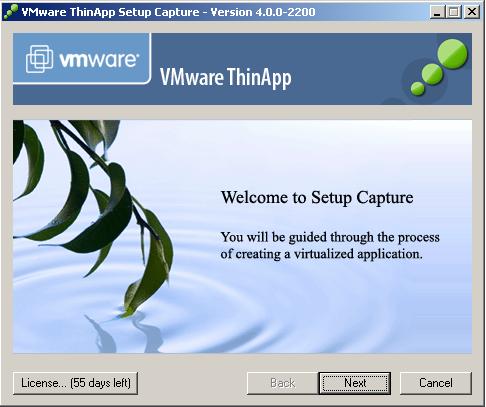
Avviare una procedura guidata di configurazione, “Prossimo”,
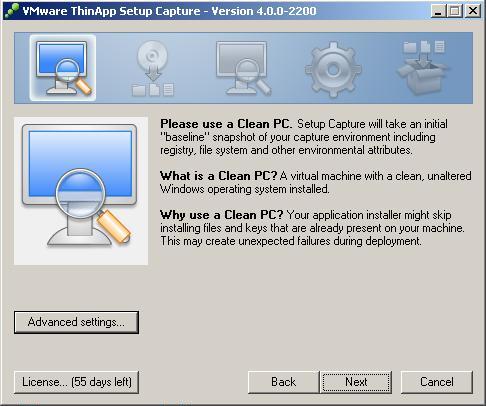
Dobbiamo confermare che siamo su una macchina pulita, “Prossimo”,
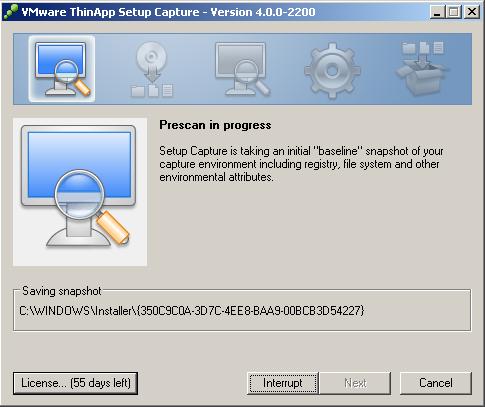
… Ti aspettiamo mentre scatti una foto del nostro team, è un'immagine delle condizioni delle nostre attrezzature, Esamina quali dati hanno i dischi rigidi e il registro…
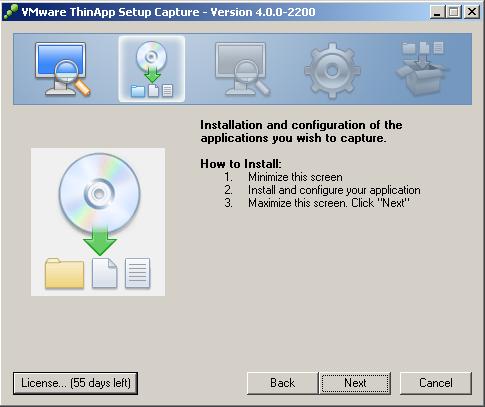
Non male, Una volta completata l'analisi, Dobbiamo ridurre a icona questa schermata, installare l'applicazione che vogliamo distribuire ai clienti e una volta installata torneremo a questa schermata. Quindi minimizziamo,

E installiamo l'applicazione che vogliamo distribuire ai nostri utenti per utilizzare lo streaming…
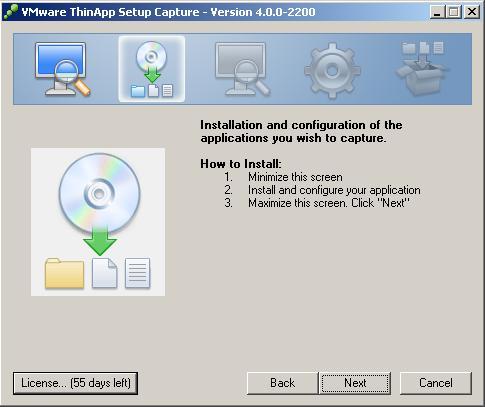
Una volta installata e configurata la nostra applicazione, torniamo a questa procedura guidata che avevamo ridotto a icona e clicchiamo su “Prossimo”,
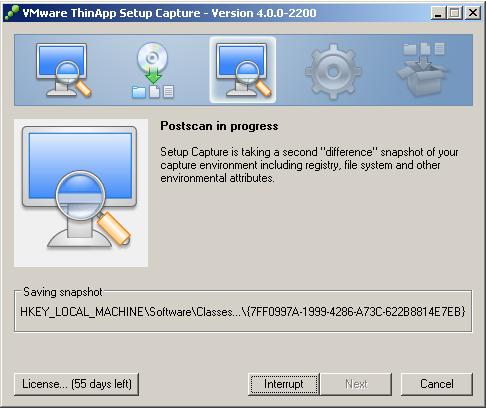
… Scansiona nuovamente i dischi rigidi e il registro alla ricerca delle differenze per inserirli nel file da distribuire…
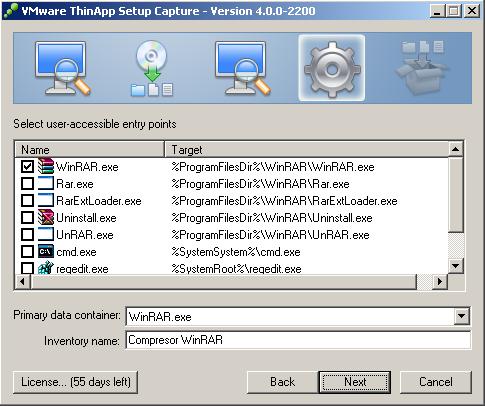
Selezioniamo la nostra app e continuiamo, “Prossimo”,
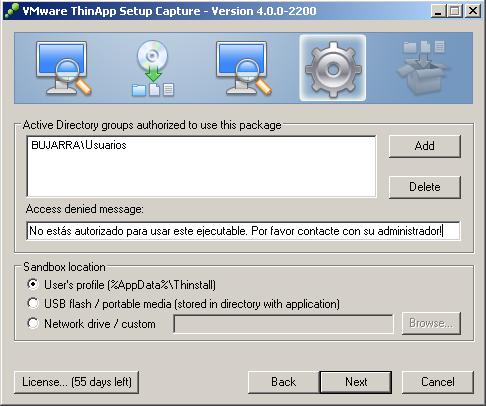
Selezioniamo gli utenti o i gruppi di utenti a cui daremo accesso a questo programma, Possiamo fare in modo che tutti lo gestiscano anche noi. Possiamo personalizzare il messaggio se un utente non dispone delle autorizzazioni per eseguirlo. “Prossimo”,
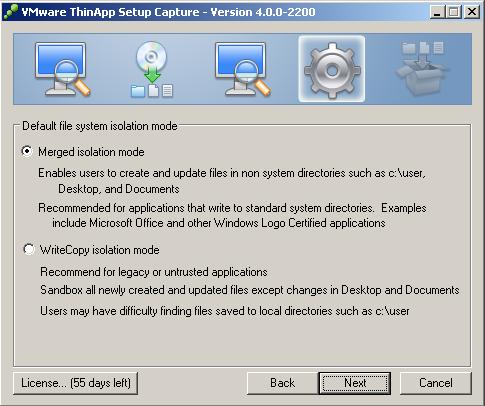
Selezioniamo il primo tipo di isolamento dell'applicazione “Modalità di isolamento unito” che è quello di consentire agli utenti di lavorare normalmente e salvare i file liberamente. “Prossimo”,
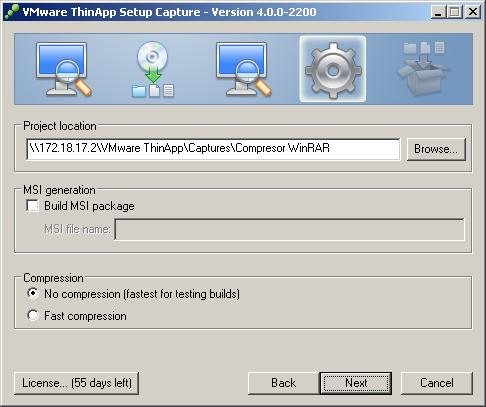
Seleziona dove vogliamo salvare il progetto, possiamo anche generare già l'MSI e anche comprimerlo. “Prossimo”,
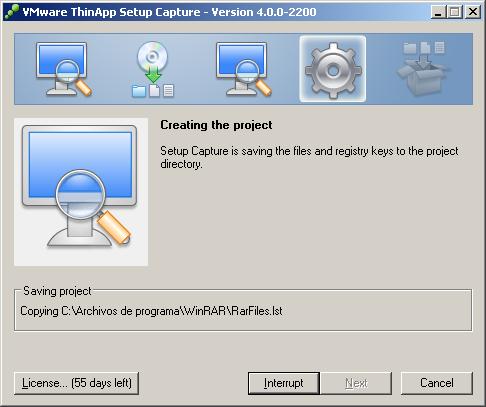
Attendiamo che tu crei il progetto…
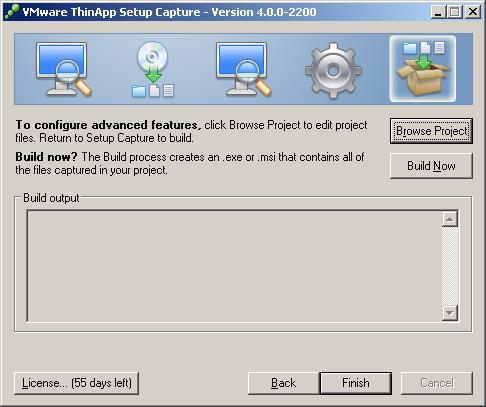
E se clicchiamo su “Sfoglia il progetto” Potremo esplorare attraverso gli elenchi…
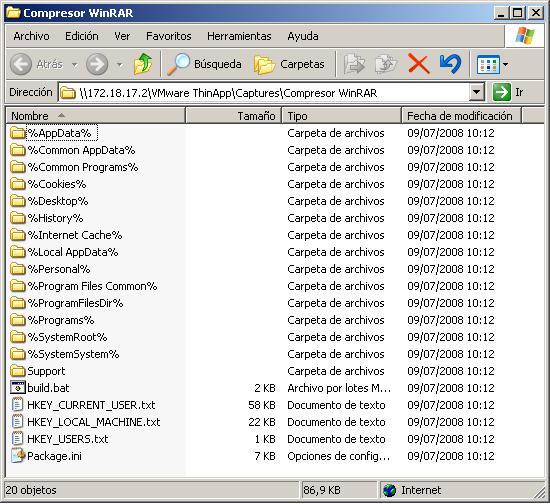
Questo sarebbe,
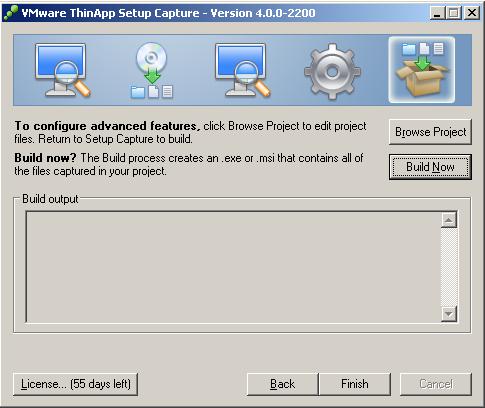
Ma quello che devi fare è generare l'eseguibile, Compilare, per questo clicchiamo su “Costruisci ora”,
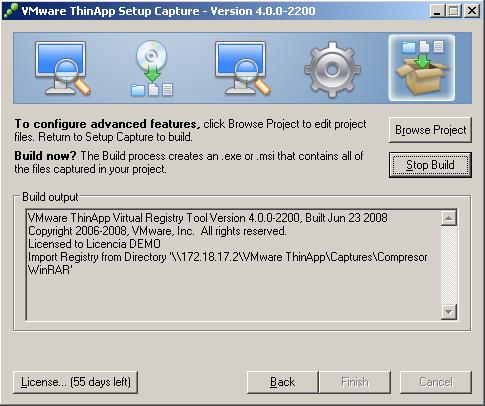
Attendiamo che tu compili e crei l'eseguibile…
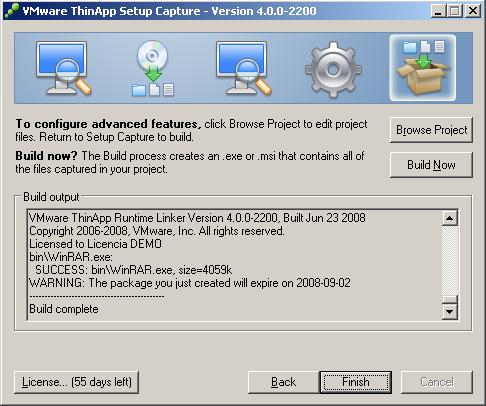
Non male, Una volta creato, vediamo dove lo lascia, Clicca su “Finire” Uscire.

Ora dobbiamo fare in modo che l'utente esegua il file EXE che l'applicazione ha appena compilato per noi, per questo, è sufficiente inserire una scorciatoia o configurare tramite script o GPO che abbia accesso all'EXE.

Quando lo esegui, l'utente si aprirà sul tuo PC senza averlo installato…
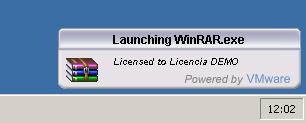
Si caricherebbe nella barra degli strumenti…
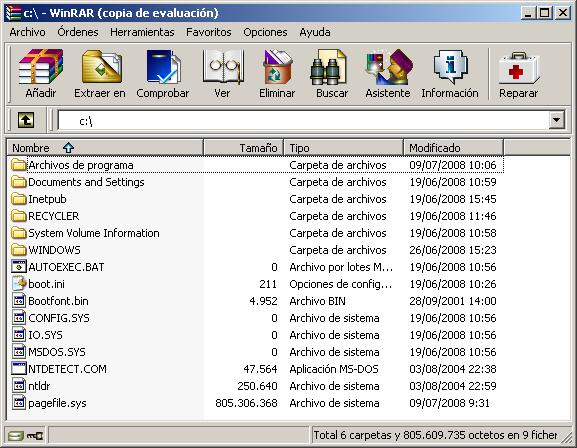
e funzionerebbe senza essere installato!
www.bujarra.com – Héctor Herrero – Nh*****@*****ra.com – v 1.0